如何在 Windows、Mac 和 Linux 中壓縮文件?
已發表: 2019-08-20隨著我們在日常生活中處理的數據量不斷增加,我們的存儲空間即將耗盡。 節省存儲空間的方法之一是壓縮文件。 當您壓縮文件時,您基本上是在減小它們的大小,以便它們在您的硬盤驅動器上佔用更少的空間。 壓縮文件的另一個優點是您可以在社交媒體網站和消息傳遞平台上輕鬆共享它,這些平台通常會限製文件大小。
什麼是壓縮? 壓縮方法的類型
壓縮是指從文件中刪除冗餘,從而減小文件的大小。 大多數壓縮工具使用算法從文件中刪除不必要的信息位。 有兩種類型的壓縮方法:
有損
在有損壓縮方法中,消除不明顯的數據或不需要的數據以減小整體文件大小。 但是,在對文件應用有損壓縮後,很難將文件恢復為其原始形式。 當您的優先級是減小文件的大小而不是其質量時,通常會使用有損方法。 常用的有損算法包括變換編碼、分形壓縮、DWT、DCT和RSSMS。 這主要用於音頻文件和圖像。
無損
顧名思義,無損文件壓縮可以在不損失質量的情況下壓縮文件。 這是通過從文件中刪除不必要的元數據來實現的。 在無損的方法中,您可以輕鬆恢復原始文件而不會降低質量。 無損壓縮可以應用於任何有損格式無法實現的文件格式。 無損壓縮技術使用運行長度編碼 (RLE)、霍夫曼編碼和 Lempel-Ziv-Welch (LZW) 等算法。
壓縮文件有什麼作用?
壓縮文件時,您可以使用有損或無損方法。 大多數文件壓縮工具,包括 WinZip,都使用無損壓縮技術,因為它在保留原始文件的同時減小了文件大小。 在 Windows、Mac 和 Linux 中有不同的文件壓縮方法。 下面,我們討論了不同的方法來做同樣的事情:
如何在 Windows 中壓縮文件?
使用 Windows 的本機文件歸檔工具進行壓縮
要在 Windows 10 中壓縮文件/文件夾,您不需要任何第三方工具,因為已有用於壓縮文件和文件夾的 Windows 原生工具。
執行以下步驟以在 Windows 中壓縮文件:
- 轉到 Windows 資源管理器並右鍵單擊需要壓縮的文件/文件夾。
- 選擇“添加到存檔”選項。

- 在下一個窗口中,您將找到用於選擇存檔格式、重命名文件和壓縮方法的選項。
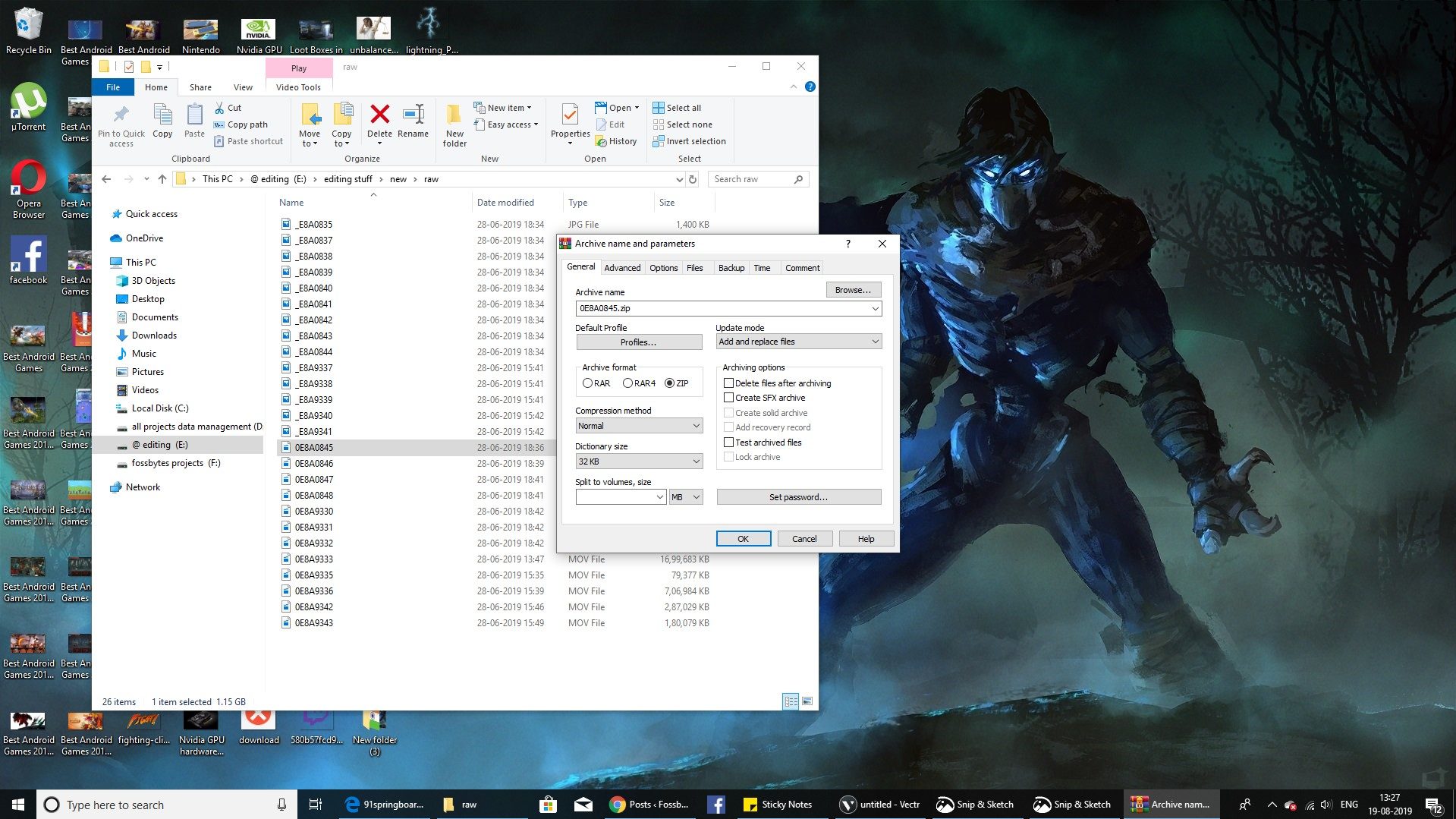
4. 要從壓縮文件夾中提取文件,請通過雙擊打開 zip 文件夾並將其內容拖動到新位置。
使用第三方文件壓縮工具
有多種適用於 Windows 操作系統的第三方文件壓縮工具。 一些流行的工具是 WinRar、WinZip、7zip 和 PeaZip。
為了讓您更輕鬆,我們比較了不同的工具來幫助您選擇最佳的文件壓縮工具。 可以參考7zip、WinRar和WinZip的對比。

另請閱讀:如何使用 NTFS 壓縮壓縮驅動器以節省磁盤空間?
如何在 Mac 中壓縮文件?
使用 Mac 的內置文件壓縮工具
如果您的 macOS 設備上的磁盤空間不足,那麼壓縮文件可能會很方便。 Mac 設備帶有內置工具來壓縮和解壓縮 ZIP 格式文件,這是當今最流行的存檔格式之一。 該工具使用無損壓縮技術,可確保您的文件可以恢復到原始形式,而不會丟失任何有價值的數據或質量。
- 轉到 Finder 並選擇您需要壓縮的文件/文件夾。
- 右擊打開彈出菜單並選擇壓縮“file_name”選項。
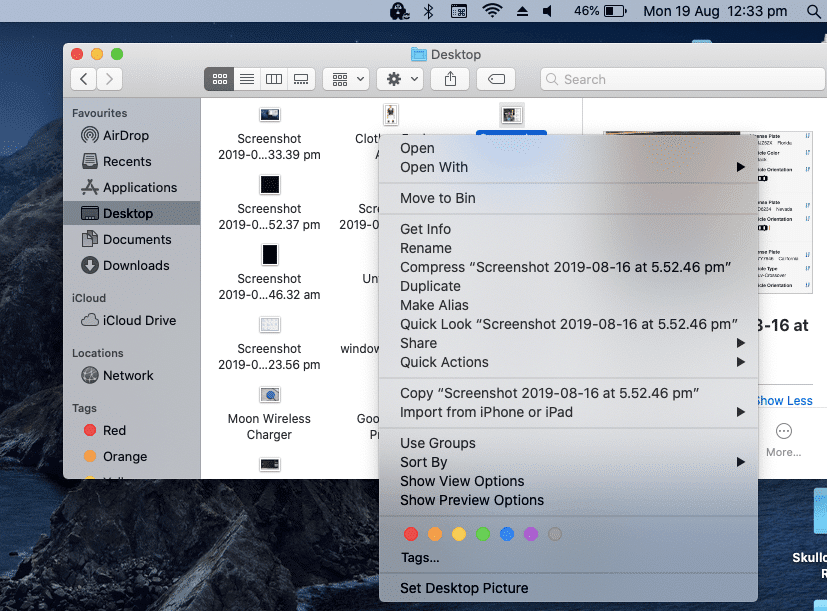
- 壓縮文件所需的時間取決於文件類型、設備的 RAM 和處理器。
- 將創建一個 ZIP 格式的文件的新副本。
- 如果您想解壓文件並查看其內容,您只需雙擊它,Mac 的內置工具會自動為您解壓並打開它。
使用 Mac 的第三方文件壓縮工具
如果您不想使用 ZIP 文件存檔格式並選擇任何其他文件存檔格式來進行有效的文件壓縮,您可以使用第三方工具在 Mac 中壓縮文件。
一些可用於 macOS 的流行文件壓縮工具包括 WinZip、Better Zip、Entropy 和 iZip。 這些工具提供密碼保護、多卷存檔、雲支持等功能。
如何在 Linux 中壓縮文件?
Linux 和 UNIX 使用 TAR 和 gzip 作為默認文件歸檔格式。 Tar 實用工具不是獨立的,它使用 gzip 輸出文件存檔擴展名 tar.gz,也稱為“tarball”。
如果你想在 Linux 中壓縮文件,你需要記住一些命令。 Linux中一些常用的文件壓縮命令有:
tar -czvf name_of_archive.tar.gz/location_of_directory
如果您在當前目錄中有一個名為“dir1”的目錄,並且您想將其保存到一個名為“dir1archived.tar.gz”的文件中,那麼您需要執行以下命令:
tar -czvf dir1archived.tar.gz dir1
您還可以閱讀我們關於如何在 Linux 中壓縮和提取文件的詳細文章。
壓縮文件之前要考慮的幾點
如果您打算壓縮/解壓縮文件或文件夾,則必須牢記以下幾點:
- 避免將有損格式轉換為無損格式,因為這只是浪費磁盤空間。
- 反复壓縮文件會降低其質量。
- 一些防病毒和反惡意軟件無法掃描壓縮文件和文件夾,從而使您的設備面臨安全風險。 在解壓縮壓縮文件之前,請確保使用能夠掃描的防病毒軟件對其進行掃描。
- 壓縮或解壓縮與磁盤空間和內存使用量低有關的文件時可能會出現技術錯誤。
如何壓縮文件? 這很容易
現在您知道什麼是文件壓縮以及如何在 Windows、Mac 和 Linux 中壓縮文件,您可以以更小的尺寸存儲文件並節省設備硬盤上的空間。 我們已經看到了有損和無損壓縮技術之間的區別,因此您可以根據自己的需要嘗試不同的文件壓縮工具。 另請閱讀我們的博客,了解如何輕鬆破解受 WinRAR 密碼保護的文件。
